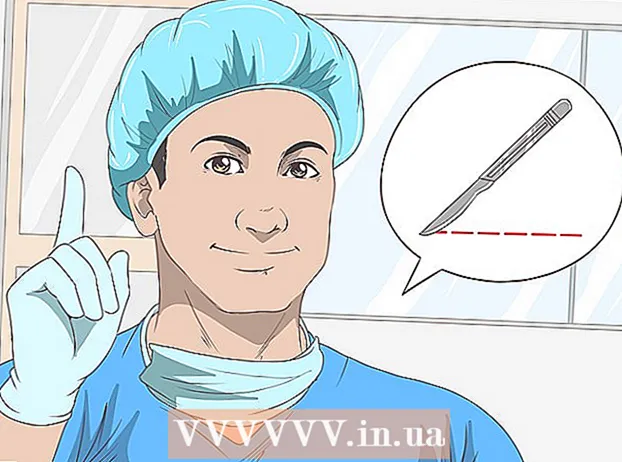ผู้เขียน:
Louise Ward
วันที่สร้าง:
7 กุมภาพันธ์ 2021
วันที่อัปเดต:
26 มิถุนายน 2024

เนื้อหา
นี่คือบทความเกี่ยวกับวิธีเพิ่มความเร็วในการดาวน์โหลดทอร์เรนต์ คุณสามารถทำได้โดยใช้เทคนิคพื้นฐานบางอย่างที่สามารถช่วยเพิ่มความเร็วอินเทอร์เน็ตของคุณหรือปรับการตั้งค่าของโปรแกรมทอร์เรนต์ที่คุณใช้เพื่อเร่งความเร็วของทอร์เรนต์ อย่างไรก็ตามหากทอร์เรนต์มีการดาวน์โหลดไม่เพียงพอที่จะทำการดาวน์โหลดคุณจะไม่สามารถทำการเปลี่ยนแปลงได้
ขั้นตอน
วิธีที่ 1 จาก 2: ใช้วิธีการทั่วไป
เลือกทอร์เรนต์ที่มีการอัปโหลดเพียงพอ Torrent ที่มีการอัปโหลดน้อยกว่าการดาวน์โหลดจะใช้เวลาดาวน์โหลดนานกว่าที่อื่น
- หาก torrent แทบไม่มีการอัปโหลดคุณจะไม่สามารถดาวน์โหลด torrent แบบเต็มได้
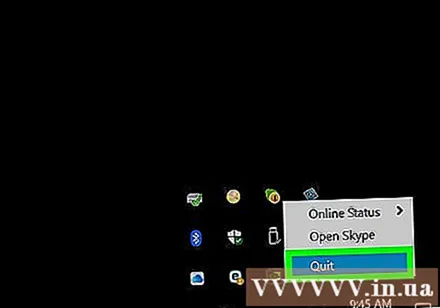
ปิดบริการและโปรแกรมที่ทำงานอยู่เบื้องหลังระหว่างการดาวน์โหลด การเปิดโปรแกรมอื่น ๆ โดยเฉพาะอย่างยิ่งโปรแกรมที่ใช้แบนด์วิดท์ (เช่นบริการสตรีมมิ่ง) ในขณะที่ดาวน์โหลด torrent จะทำให้ความเร็วในการดาวน์โหลดของคุณช้าลงอย่างมาก
ลองดาวน์โหลดทอเรนต์ทีละรายการ ในกรณีที่คุณมีปัญหาเกี่ยวกับความเร็วทอร์เรนต์ของคุณเนื่องจากการดาวน์โหลดไฟล์ทอร์เรนต์หลาย ๆ ไฟล์ให้ลองดาวน์โหลดทอเรนต์เดียวและหยุดดาวน์โหลด ด้วยเหตุนี้แบนด์วิดท์จะถูกใช้ในการดาวน์โหลดทอร์เรนต์แทนที่จะต้องแบ่งให้กับเพลงอื่น ๆ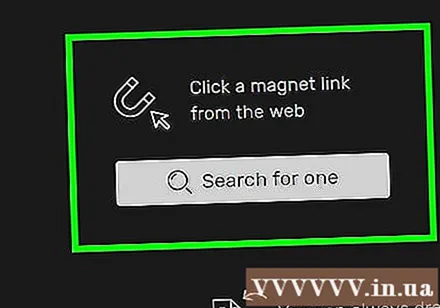
- คุณสามารถหยุดการทอร์เรนต์ชั่วคราวได้โดยคลิกขวาที่ไฟล์ทอเรนต์และเลือก หยุด (หยุด).
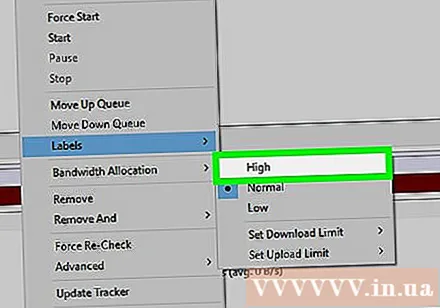
ให้ความสำคัญกับเพลงบางเพลง หากคุณต้องการดาวน์โหลดทอร์เรนต์จำนวนมากคุณสามารถเลือกที่จะให้ลำดับความสำคัญ "สูง" เป็นพิเศษเพื่อให้ดาวน์โหลดได้เร็วกว่าเพลงอื่น ๆ ในคิว:- คลิกขวาที่ torrent
- เลื่อนตัวชี้เมาส์ไปที่ การจัดสรรแบนด์วิดท์ (การจัดสรรแบนด์วิดท์).
- คลิก สูง (สูง).
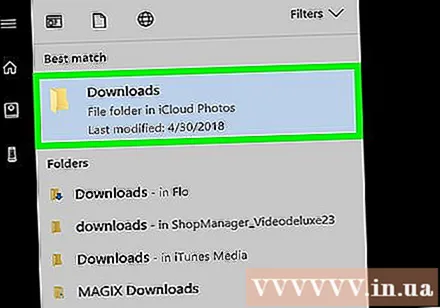
หลีกเลี่ยงการดาวน์โหลดไฟล์อื่น ๆ ขณะทำการทอร์เรนต์ อีกครั้งการเปิดโปรแกรมสตรีมและแชร์ไฟล์ควบคู่ไปกับโปรแกรมทอร์เรนต์จะทำให้การทอร์เรนต์ช้าลง- หากคุณแชร์การเชื่อมต่อเครือข่ายของคุณกับคนอื่น ๆ ให้ดาวน์โหลดเพลงเมื่อคุณรู้ว่าพวกเขาไม่ได้ดาวน์โหลดข้อมูลหรือใช้บริการสตรีมมิ่ง
ดาวน์โหลดเพลงในช่วงเวลาที่มีกิจกรรมเล็กน้อย สิ่งนี้ใช้กับบ้านและอินเทอร์เน็ตโดยทั่วไป: คุณควรดาวน์โหลดตอนดึกหรือตอนเช้าตรู่เมื่อคุณรู้ว่าผู้ใช้เครือข่ายไม่ได้ดาวน์โหลดข้อมูลหรือใช้บริการสตรีมมิ่ง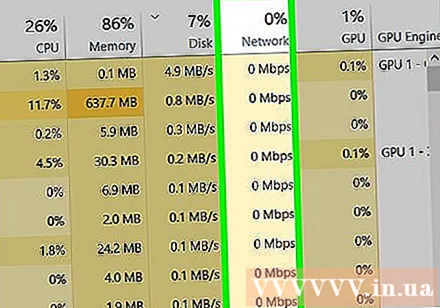
เชื่อมต่อคอมพิวเตอร์กับเราเตอร์ ผ่านอีเธอร์เน็ต. การใช้สายอีเธอร์เน็ตเพื่อเชื่อมต่อคอมพิวเตอร์ของคุณกับเราเตอร์จะช่วยให้การดาวน์โหลดไม่มีการหยุดชะงัก
- หากทำไม่ได้ให้คอมพิวเตอร์อยู่ใกล้กับเราเตอร์ (หรือกลับกัน) ให้มากที่สุด
ใช้ VPN เมื่อดาวน์โหลดเพลง หากผู้ให้บริการอินเทอร์เน็ตของคุณควบคุมความเร็วอินเทอร์เน็ตของคุณเนื่องจากพวกเขาไม่อนุมัติการดาวน์โหลดทอร์เรนต์คุณสามารถใช้ VPN เพื่อข้ามขีด จำกัด นี้ได้
- โปรดทราบว่าการทอร์เรนต์ไฟล์ที่ผิดกฎหมายสามารถขึ้นบัญชีดำที่อยู่ IP ของคุณได้ (ท่ามกลางอาชญากรรมอื่น ๆ )
วิธีที่ 2 จาก 2: เพิ่มความเร็วบน uTorrent และ BitTorrent
เปิดโปรแกรม uTorrent หรือ BitTorrent นี่คือโปรแกรมทอร์เรนต์ยอดนิยมสองโปรแกรม
- หากไม่มีโปรแกรม uTorrent คุณสามารถดาวน์โหลดและติดตั้งได้จาก https://www.utorrent.com/
- คุณสามารถไปที่ http://www.bittorrent.com/ เพื่อดาวน์โหลดและติดตั้ง BitTorrent หากคอมพิวเตอร์ของคุณไม่มีโปรแกรมนี้
คลิก ตัวเลือก (ตัวเลือก) นี่คือตัวเลือกที่มุมซ้ายบนของหน้าต่าง เมนูจะปรากฏที่นี่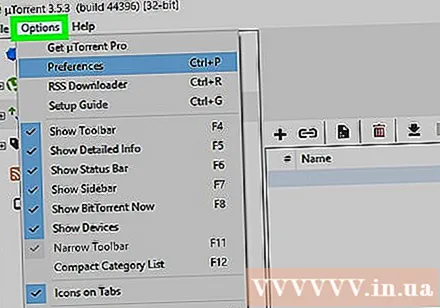
คลิก ค่ากำหนด (กำหนดเอง). ตัวเลือกนี้อยู่เหนือเมนูที่แสดงในปัจจุบัน หน้าต่างการตั้งค่าจะปรากฏขึ้นทันทีหลังจากการคลิก
ป้องกันการสแตนด์บาย torrent (พร้อม) เพื่อให้แน่ใจว่าคอมพิวเตอร์ของคุณจะไม่เข้าสู่โหมดสแตนด์บายหากคุณมักจะดาวน์โหลดเพลงจำนวนมาก:
- คลิกการ์ด ทั่วไป (ทั่วไป).
- เลือกช่อง "ป้องกันการสแตนด์บายหากมีเพลงที่ใช้งานอยู่"
- คลิก สมัคร (สมัคร).
เปิด UPnP นี่คือประเภทของการเชื่อมต่อที่อนุญาตให้ torrent เข้าถึงพอร์ตที่เหมาะสมของเราเตอร์:
- คลิกการ์ด การเชื่อมต่อ (เชื่อมต่อ)
- เลือกช่อง "เปิดใช้งานการแมปพอร์ต UPnP"
- คลิก สมัคร.
เพิ่มประสิทธิภาพความสามารถในการอัพโหลดและดาวน์โหลด วิธีนี้จะช่วยให้แน่ใจว่าคุณจะไม่ใช้แบนด์วิดท์มากเกินไปในการอัปโหลดและ จำกัด จำนวนแบนด์วิดท์สำหรับการดาวน์โหลด:
- คลิกการ์ด แบนด์วิดท์ (แบนด์วิดท์).
- มองหาหัวข้อ "อัตราการอัปโหลดสูงสุด" ใกล้กับด้านบนของหน้าต่าง
- นำเข้า 500 ในช่องทางด้านขวาของหัวข้อ "อัตราการอัปโหลดสูงสุด"
- เลือกช่อง "Global Rate Limit Options"
- คลิก สมัคร (สมัคร)
เปลี่ยนค่าของการเชื่อมต่อที่เป็นไปได้ สิ่งนี้ช่วยให้โปรไฟล์ torrent ของคุณรักษาฐานที่ดีในชุมชนและเพิ่มความเร็วในการดาวน์โหลดสูงสุด: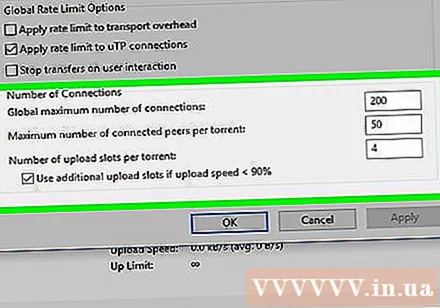
- ป้อน 150 ในช่อง "Global maximum connections"
- ป้อน 100 ในช่อง "Maximum connections per torrent" (Maximum connections per torrent)
- ป้อนตัวเลขระหว่าง 3 ถึง 5 ในช่อง "อัปโหลดสล็อตต่อฝนตกหนัก"
เปลี่ยนการดาวน์โหลดสูงสุด คุณต้องทำตามขั้นตอนต่อไปนี้: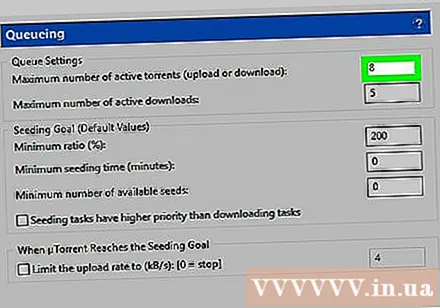
- คลิกการ์ด เข้าคิว (รอ).
- เพิ่มค่าในช่อง "จำนวนการดาวน์โหลดสูงสุดที่ใช้งานอยู่"
- คลิก สมัคร (สมัคร).
คลิก ตกลง. ที่เป็นปุ่มท้ายหน้าต่าง การตั้งค่าของคุณจะถูกบันทึกหลังจากการดำเนินการนี้ นับจากนี้เป็นต้นไปเพลงที่ดาวน์โหลดมาจะมีการตั้งค่าที่เหมาะสมที่สุด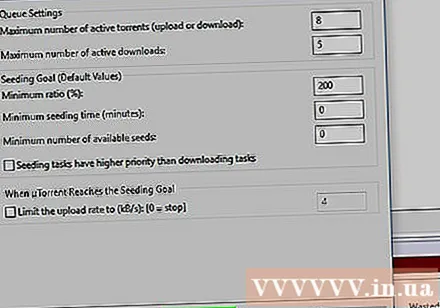
- คุณอาจต้องปิดและเปิดโปรแกรม uTorrent หรือ BitTorrent ใหม่เพื่อให้การเปลี่ยนแปลงการตั้งค่ามีผลเต็มที่
คำแนะนำ
- ผู้ให้บริการอินเทอร์เน็ตหลายรายติดตามกิจกรรมที่ผิดกฎหมายของผู้ใช้รวมถึงการทอร์เรนต์ที่ผิดกฎหมาย คุณสามารถหลีกเลี่ยงสิ่งนี้ได้โดยเลือกการดาวน์โหลดที่ถูกต้องหรือใช้ VPN ในบางกรณี
คำเตือน
- การใช้เพลงเพื่อดาวน์โหลดผลิตภัณฑ์แบบชำระเงินหรือความบันเทิงถือเป็นการละเมิดลิขสิทธิ์และถือว่าผิดกฎหมายในหลาย ๆ ที่